Description
L’emBreath est une sonde qui communique des informations de température et d’humidité pour son emplacement directement au Hub. Il est alimenté par une batterie.
Comme il n’utilise pas la technologie Mesh, les communications de l’emBreath ne peuvent pas utiliser d’autres appareils comme relais pour atteindre le Hub. Il est fortement conseillé d’utiliser un emRelayX si l’emBreath est positionné à plus de 100 à 150 pieds du Hub.
Installation
L’installation d’un emBreath est assez simple. Après avoir dévissé le couvercle, mettez la batterie dedans.
Pour les anciennes versions (0.30, 0.31, 0.32), on s’attend à ce que la lumière de l’emMesh clignote trois fois lors de sa mise sous tension.
Pour les versions plus récentes (2.x), l’emMesh ne clignote que lorsqu’il communique avec le Hub, c’est-à-dire toutes les 45 secondes. Cela signifie également que l’emBreath prendra 45 secondes lorsqu’il sera alimenté pour communiquer avec le Hub pour la première fois, de sorte qu’il n’apparaîtra pas immédiatement sur la console Agrimesh.
Après avoir confirmé que l’emBreath est allumé, revissez le couvercle. Ensuite, montez l’emBreath sur un mur ou accrochez-le à l’endroit souhaité. Assurez-vous que la sonde grise pointe vers le bas afin qu’elle ne soit pas trop exposée à l’eau. Placez la sonde là où les animaux ne peuvent pas l’endommager.
Important : la sonde grise ne doit pas être exposée à un jet d’eau directement. Veillez à la protéger lors des périodes de lavage.
Configuration
Vous pouvez vous assurer que la batterie est bonne dans l’emBreath en confirmant que l’indicateur sur la gauche est pleine. L’emBreath communiquera automatiquement avec le Hub le plus proche. Il n’est pas nécessaire de les jumeler.
Il y a très peu de choses à configurer lors de l’alimentation d’un emBreath. Sur la console Agrimesh, dirigez-vous vers la section tous les appareils et trouvez l’emBreath. Il devrait être sous la zone d’emplacement vide. Vous pouvez rechercher le numéro de série à l’aide de l’outil de recherche (ctrl + f). Sélectionnez-le et trouvez le rouage bleu à proximité de l’image.
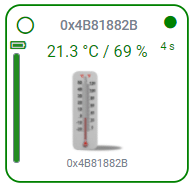
C’est la page de configuration. Là, entrez le nom préféré de la sonde et l’emplacement où elle fonctionnera. Enregistrez les modifications.
Dépannage
1- Batterie déchargée
Bien que les emBreaths ne consomment pas beaucoup d’énergie, les batteries doivent être changées périodiquement. Sur la console Agrimesh, le jauge sur la gauche vous permettra de savoir quand une batterie doit être changée.
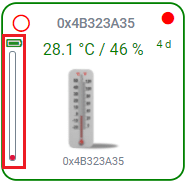
2- Aucune communication avec le Hub
Parfois, un emBreath ne communique tout simplement pas avec le Hub. Si c’est le cas, le point en haut à droite de l’appareil deviendra rouge. La plupart du temps, retirer la batterie pendant deux minutes avant de la remettre en place restaure la communication avec le Hub. Une autre possibilité est que le signal envoyé par emBreath ne puisse pas atteindre le Hub. Cela peut être dû à des interférences (murs épais, salle électrique, etc.) dans le chemin ou à la distance trop importante entre les appareils. Dans ces cas, le déplacement de l’emBreath vers un autre emplacement ou l’ajout d’un emRelayX entre les deux aidera à rétablir la communication avec le Hub.
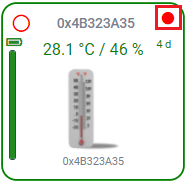
3- Affichage de la température 3276.7°C (5930.1°F)
Si votre sonde de température affiche de telles températures, cela signifie probablement que la puce qui lit la température dans l’emBreath est en défaut. Veuillez contacter notre support.
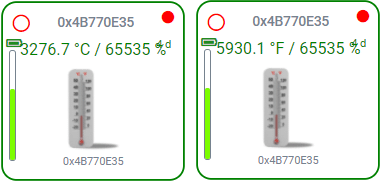
4- La lumière sur le emMesh ne s’allume pas
Voici quelques points à passer en revue si le voyant rouge de l’emMesh ne clignote pas après avoir mis la batterie.
1- Tout d’abord, assurez-vous que les signes plus (+) et moins (-) de la batterie correspondent à ceux de la carte.
2- Inspectez la batterie afin que le couvercle en plastique ne soit pas endommagé. Le métal sur la batterie exposée à l’unité de support de la batterie videra la batterie très rapidement.
3- À l’aide d’un voltmètre, mesurez que la batterie est d’environ 1,5 V.
Si l’emMesh ne clignote pas, c’est la plupart du temps lié à un problème d’alimentation. Si rien de ce qui précède n’a aidé, veuillez contacter notre soutien.
Voir aussi:

